- Vider la corbeille...
- Supprimer l'application de messagerie
- Effacer le cache sur Mac
- Obtenez plus de stockage sur Mac
- Faites en sorte que Chrome utilise moins de RAM
- Où est Utilitaire de disque sur Mac
- Vérifier l'historique sur Mac
- Contrôle + Alt + Suppr sur Mac
- Vérifier la mémoire sur Mac
- Vérifier l'historique sur Mac
- Supprimer une application sur Mac
- Effacer le cache Chrome sur Mac
- Vérifier le stockage sur Mac
- Vider le cache du navigateur sur Mac
- Supprimer un favori sur Mac
- Vérifiez la RAM sur Mac
- Supprimer l'historique de navigation sur Mac
Guide détaillé complet Comment désinstaller Dropbox sur Mac
 Mis à jour par Lisa Ou / 10 oct. 2023 09:15
Mis à jour par Lisa Ou / 10 oct. 2023 09:15Il existe de nombreux stockages de fichiers basés sur le cloud que vous pouvez utiliser pour vos fichiers Mac. Dropbox est l'un des plus utilisés. L'avantage de Dropbox est que vous pouvez accéder aux fichiers de sauvegarde sans Internet en les marquant pour un accès hors ligne. De plus, il n'y a rien à craindre si vous supprimez accidentellement un fichier. Vous pouvez toujours les récupérer dans son dossier Corbeille.
Mais que se passe-t-il si vous souhaitez le supprimer sur votre Mac pour passer à un autre stockage basé sur le cloud ? Concernant cette question, nous vous donnerons un guide complet à ce sujet. Voyez-le ci-dessous.
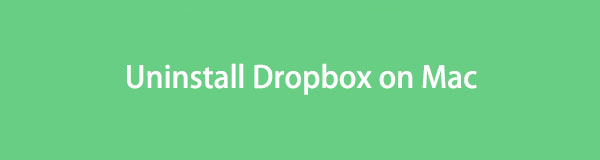

Liste de guide
Partie 1. Comment désinstaller Dropbox sur Mac
Désinstaller Dropbox sur Mac revient à supprimer d'autres programmes. Puisqu'il se trouve dans la catégorie Applications, vous pouvez utiliser l'outil Finder pour désinstaller Dropbox. Cependant, il y a une chose que vous devez savoir. Vous ne pouvez pas supprimer Dropbox via le Launchpad. Il n’y a aucune option pour cela. Même si vous appuyez longuement sur la touche Option, son icône ne fera que trembler. Il ne vous montrera pas le X icône, qui est le seul moyen de le supprimer.
Quoi qu'il en soit, consultez les étapes détaillées ci-dessous pour désinstaller Dropbox sur Mac.
Option 1. Utiliser le Finder
Votre Mac stocke les programmes téléchargés sur son outil Finder. Il vous permet d'accéder à la section Application. Le Finder stockera les programmes par ordre alphabétique. Si tel est le cas, vous n’aurez aucune difficulté à localiser Dropbox. Il vous suffit de vous rendre au D .
Quoi qu'il en soit, procédons simplement à la désinstallation de Dropbox sur Mac. Suivez les étapes détaillées ci-dessous.
Étape 1Cliquez Finder icône sur le côté gauche de l’interface principale. Après cela, vous verrez d'abord le Récents interface de l'outil. Sur le côté gauche, veuillez choisir le Application section. Les programmes que vous avez téléchargés sur Mac apparaîtront par ordre alphabétique.
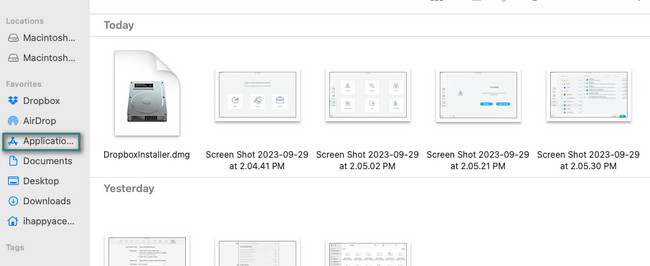
Étape 2Localisez le Dropbox icône. Si vous ne le trouvez pas, utilisez l'icône de la barre de recherche dans le coin supérieur droit de l'outil. Plus tard, faites un contrôle-clic sur l'icône pour voir les options à l'écran. Clique le Placer dans la Corbeille bouton ensuite. Supprimez Dropbox dans la corbeille. Pour ce faire, veuillez fermer toutes les applications en cours d'exécution. Plus tard, appuyez sur la touche Commande + Maj + Supprimer commandes clés. Clique le Vider la corbeille... bouton par la suite.
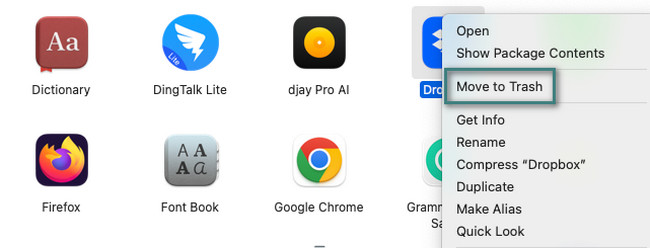
Option 2. Essayez FoneLab Mac Sweep
Un outil tiers peut également désinstaller Dropbox sur votre Mac. Vous pouvez utiliser Balayage Mac FoneLab si c'est le cas. Cet outil peut supprimer la Dropbox avec ses fichiers supplémentaires. Il comprend des extensions, des dossiers et bien plus encore.
De plus, l'outil peut également être utilisé pour vider la corbeille, y compris la corbeille du système. Si c'est le cas, vous le ferez libérer trop d'espace sur votre Mac. Il peut faire augmenter ses performances. Cet outil peut également crypter et masquer des fichiers afin que personne ne puisse voir et accéder à vos fichiers sans votre autorisation.

Avec FoneLab Mac Sweep, vous effacerez les fichiers indésirables du système, des e-mails, des photos et d'iTunes pour libérer de l'espace sur Mac.
- Gérez les photos similaires et les fichiers en double.
- Vous montrer facilement l'état détaillé de Mac.
- Videz la corbeille pour obtenir plus de stockage.
Vous en saurez plus sur quoi Balayage Mac FoneLab peut faire une fois que vous l’utilisez. Suivez donc les étapes pour désinstaller Dropbox sur votre Mac.
Étape 1Téléchargez FoneLab Mac Sweep sur son site officiel. Clique le Téléchargement gratuit bouton pour le faire. Configurez-le ensuite en faisant glisser le fichier téléchargé sur le Mac Application dossier. Mac lancera l'outil plus tard.
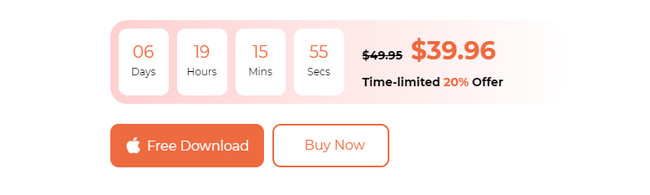
Étape 2Le logiciel vous permettra de voir les 3 fonctionnalités principales qu'il contient. Tout ce que vous avez à faire est de cliquer sur le Boîte à outils icône. Après cela, l'outil vous montrera 6 autres fonctionnalités supplémentaires. Parmi tous, choisissez le Désinstaller bouton. Il est placé en haut à gauche de l’interface principale.
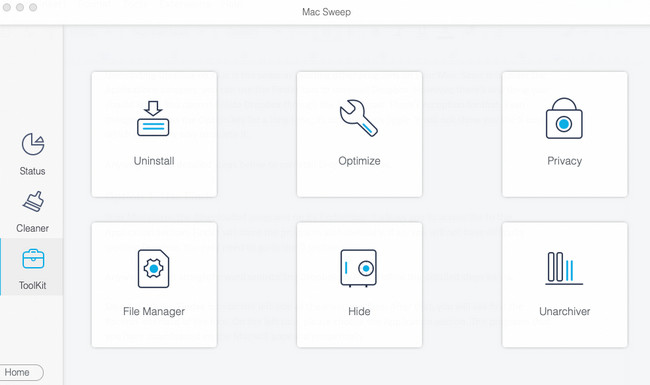
Étape 3Se il vous plaît cliquez sur le Scanner bouton. Après cela, le logiciel recherchera les programmes disponibles sur votre Mac. Après le processus de numérisation, choisissez le Voir .
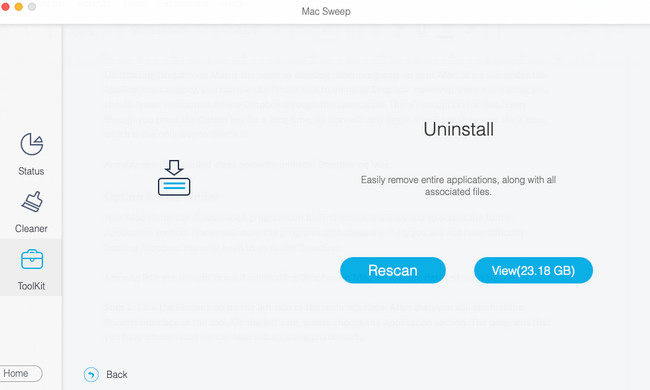
Étape 4Sur la gauche, faites défiler vers le bas jusqu'à ce que vous voyiez Dropbox. Cliquez dessus pour voir ses données supplémentaires. Choisissez les données que vous souhaitez supprimer avec le programme. Clique le Propres puis sur le bouton pour lancer la procédure de suppression. Veuillez attendre que le processus soit terminé.
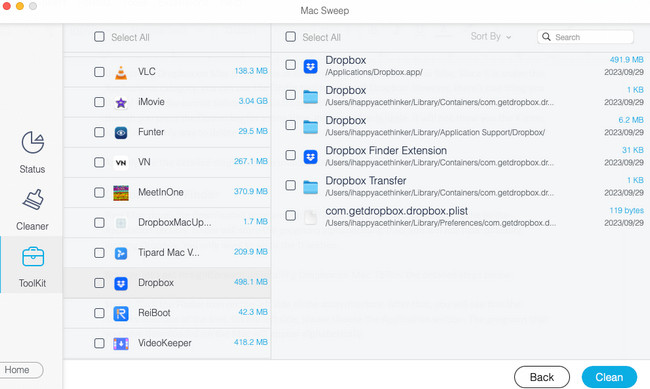

Avec FoneLab Mac Sweep, vous effacerez les fichiers indésirables du système, des e-mails, des photos et d'iTunes pour libérer de l'espace sur Mac.
- Gérez les photos similaires et les fichiers en double.
- Vous montrer facilement l'état détaillé de Mac.
- Videz la corbeille pour obtenir plus de stockage.
Partie 2. Pourquoi ne peut-on pas désinstaller Dropbox sur Mac
Cependant, si vous constatez que vous ne pouvez pas désinstaller Dropbox, lisez cette section. Vous trouverez ci-dessous les raisons, y compris leur guide sur la façon de résoudre ce problème. Passez.
Raison 1. Le compte Dropbox est connecté
Si votre compte est toujours connecté, vous ne pouvez pas supprimer le programme Dropbox. Déconnectez-vous en utilisant les paramètres de Dropbox. Si vous ne savez pas comment procéder, reportez-vous aux instructions détaillées ci-dessous. Procéder.
Veuillez localiser le Dropbox icône en haut de l’interface principale. Les options déroulantes apparaîtront à l’écran. Cochez le bouton du compte. Veuillez choisir le Préférences bouton. Sa fenêtre apparaîtra ensuite à l'écran. Choisir la Compte onglet en haut. Clique le Se déconnecter bouton plus tard dans le coin supérieur droit. Confirmez l'action en cliquant à nouveau sur le bouton. Suivre la désinstallation de l'application processus dans la partie 1 après cela.
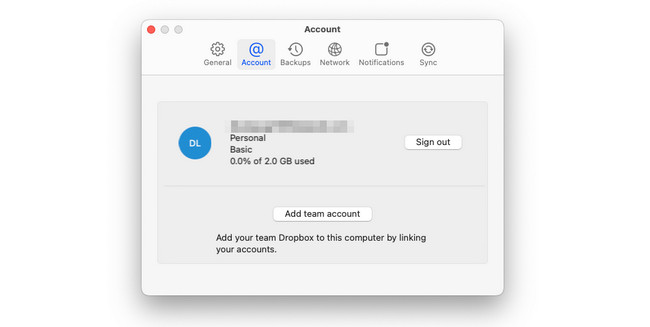

Avec FoneLab Mac Sweep, vous effacerez les fichiers indésirables du système, des e-mails, des photos et d'iTunes pour libérer de l'espace sur Mac.
- Gérez les photos similaires et les fichiers en double.
- Vous montrer facilement l'état détaillé de Mac.
- Videz la corbeille pour obtenir plus de stockage.
Raison 2. Dropbox s'exécute en arrière-plan du Mac
Tout programme exécuté en arrière-plan Mac ne peut pas être désinstallé. La raison est que le système l'utilise. Vous pouvez utiliser l'outil Activity Monitor pour empêcher Dropbox de s'exécuter en arrière-plan Mac. Cet outil intégré est conçu pour surveiller les programmes ou d'autres données. Il détecte leur mémoire, leur processeur et toute autre utilisation. Découvrez ci-dessous comment fermer Dropbox.
Lancez l'outil Moniteur d'activité. Après cela, vous verrez les programmes ou les données exécutés en arrière-plan de votre Mac. Veuillez localiser Dropbox et cochez-le. Plus tard, cliquez sur le X icône en haut pour le fermer. Suivez la méthode de la partie 1 pour désinstaller Dropbox par la suite.
Partie 3. FAQ sur la désinstallation de Dropbox sur Mac
1. La désinstallation de Dropbox sur Mac supprimera-t-elle des fichiers ?
Vous souhaiterez peut-être apprendre à désinstaller Dropbox sur Mac sans supprimer de fichiers. Heureusement, le téléchargement et le stockage de fichiers depuis Dropbox créeront un dossier sur votre Mac. Lors de la suppression du Dropbox application, le dossier restera sur le Finder outil de Mac. Cela signifie seulement que les dossiers stockés sur le Dropbox le dossier est en sécurité. Les fichiers ne seront pas supprimés. Le dossier sera ensuite le même que le dossier ordinaire créé sur votre Mac.
2. Pourquoi Dropbox occupe-t-il de l'espace sur mon Mac ?
La raison principale est que chaque fichier sauvegardé par Dropbox est mis en miroir sur le disque dur ou le SSD du Mac. L'une des causes est que les fichiers sont stockés sur le Mac Finder. Si tel est le cas, si vous disposez de sauvegardes de 3 Go provenant de Dropbox, cela occupera également de l'espace sur le SSD ou le disque dur du Mac.
Nous espérons que vous avez appris avec succès comment désinstaller Dropbox sur un Mac. N’oubliez pas non plus d’envisager d’utiliser Balayage Mac FoneLab. Il peut désinstaller plusieurs programmes en un seul processus. Si tel est le cas, vous aurez un processus rapide. As-tu plus de questions? Veuillez les commenter ci-dessous.

Avec FoneLab Mac Sweep, vous effacerez les fichiers indésirables du système, des e-mails, des photos et d'iTunes pour libérer de l'espace sur Mac.
- Gérez les photos similaires et les fichiers en double.
- Vous montrer facilement l'état détaillé de Mac.
- Videz la corbeille pour obtenir plus de stockage.
